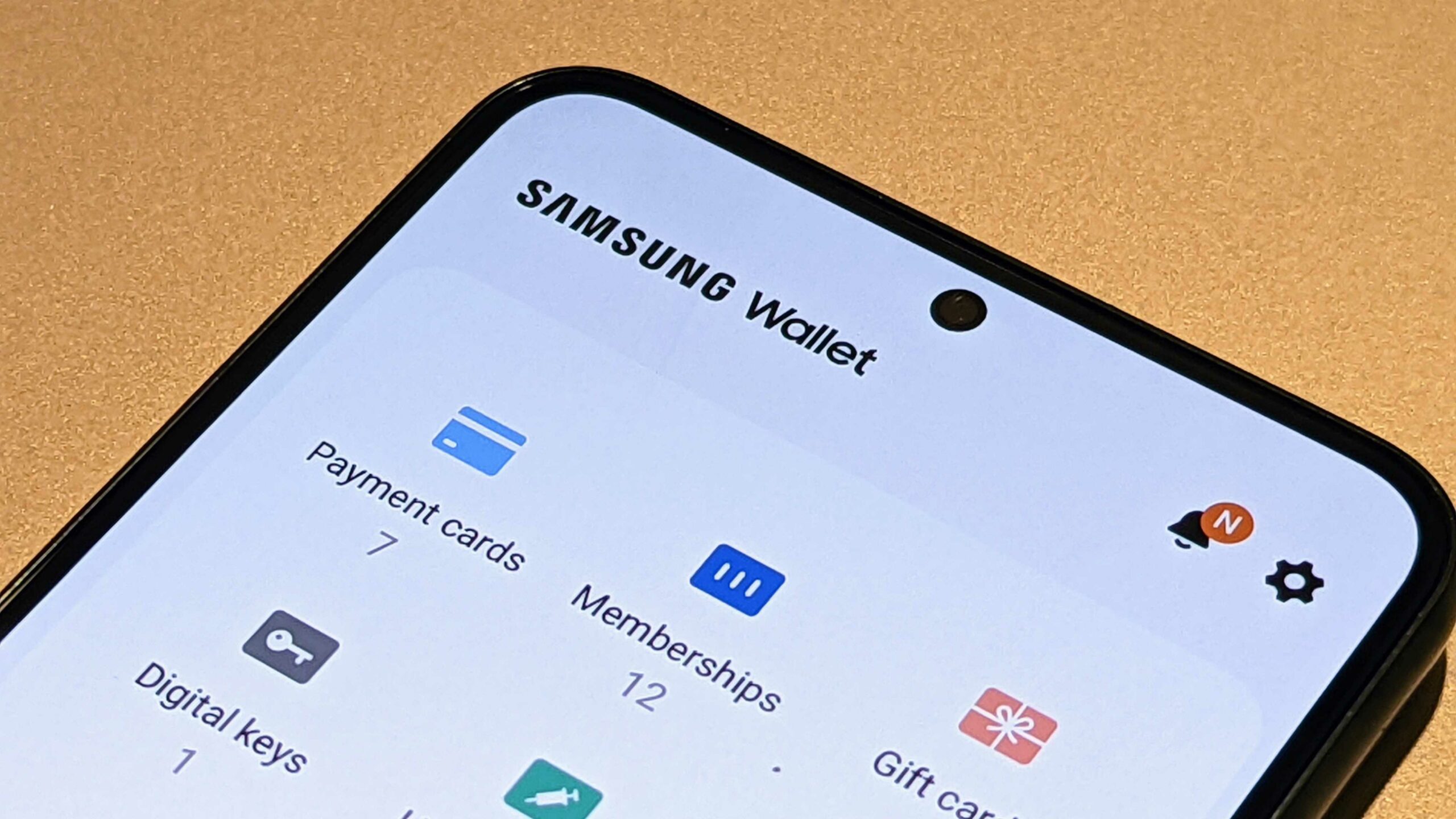
Якщо у вас виникли проблеми з вашим Samsung Wallet, не хвилюйтеся – ви не самотні! Багато користувачів Samsung повідомляли про проблеми зі своїм гаманцем, такі як повільне завантаження, помилки під час відкриття програми або взагалі відсутність доступу до неї.
На щастя, ви можете зробити кілька простих кроків, щоб відновити роботу вашого Samsung Wallet. У цій публікації блогу ми покажемо вам, як усунути неполадки та вирішити проблеми з Samsung Wallet, щоб ви могли повернутися до керування своїми фінансами на ходу.
Оновіть свій телефон
Якщо у вас виникли проблеми з вашим Гаманець Samsung, одна з перших речей, яку вам слід зробити, це переконатися, що ваш телефон оновлено. Щоб перевірити, чи є якісь оновлення, просто відкрийте меню налаштувань на своєму пристрої та виберіть опцію «Оновлення системи».
Тут ви зможете побачити, чи доступні нові оновлення програмного забезпечення для вашого пристрою. Якщо так, просто дотримуйтесь підказок, щоб установити їх. Коли ваш телефон оновлено, настав час перевірити саму програму. Переконайтеся, що на вашому пристрої встановлено останню версію Samsung Wallet. Для цього відкрийте програму Play Store і знайдіть «Samsung Wallet».
Коли ви знайдете його в списку результатів, натисніть «Оновити», щоб установити останню версію програми. Після завершення оновлення спробуйте знову запустити програму. Якщо проблема не зникає, варто перезавантажити пристрій. Це може допомогти очистити будь-які тимчасові файли або налаштування, які можуть спричиняти проблеми з програмою.
Якщо жоден із цих кроків не допоможе вирішити вашу проблему, можливо, вам доведеться звернутися до служби підтримки Samsung для отримання додаткової допомоги. Їхні представники можуть запропонувати більш детальні поради щодо усунення несправностей відповідно до вашої конкретної ситуації. Вони можуть навіть порекомендувати ремонт або заміну вашого пристрою, якщо це необхідно.
Крім того, ви також можете перевірити онлайн-форуми або сайти соціальних мереж, наприклад Reddit, щоб дізнатися, чи інші користувачі мають подібні проблеми та які рішення вони могли знайти. Незалежно від того, як ви вирішите продовжити, ми сподіваємося, що ці кроки допоможуть вам виправити несправність Samsung Wallet.
Перезапустіть свій пристрій
Якщо проблему з Samsung Wallet ще не вирішено, перезапуск пристрою може бути ключовим. Цей процес може допомогти усунути будь-які збої програмного забезпечення, які заважали додатку працювати належним чином.
Щоб перезапустити пристрій, натисніть і утримуйте кнопку живлення, доки на екрані не з’явиться меню. Потім виберіть опцію «Перезапустити» або «Перезавантажити», щоб завершити процес. Після перезавантаження пристрою запустіть Samsung Wallet і перевірте, чи проблему вирішено.
Якщо перезапуск пристрою не працює, спробуйте видалити та повторно інсталювати програму Samsung Wallet. Для цього перейдіть у налаштування телефону та виберіть «Програми» або «Програми». Знайдіть «Samsung Wallet» у списку програм і торкніться його. Виберіть «Видалити», щоб видалити програму зі свого пристрою.
Після цього відкрийте Google Play Store, знайдіть «Samsung Wallet» і встановіть його знову. Подивіться, чи працює цей метод і чи можете ви використовувати Samsung Wallet, як раніше.
Очистити кеш і дані
Очищення кешу та даних для Samsung Wallet є важливим кроком під час спроби усунути проблеми з програмою. Це забезпечить видалення будь-яких пошкоджених даних із програми та правильне завантаження нових даних.
Щоб очистити кеш і дані для Samsung Wallet, виконайте такі дії:
- Відкрийте Налаштування на своєму пристрої.
- Торкніться «Програми» або «Менеджер програм».
- Знайдіть Samsung Wallet у списку встановлених програм.
- Торкніться «Сховище».
- Торкніться Очистити кеш і Очистити дані.
- Підтвердьте дію, натиснувши OK.
Завершивши цей процес, перезавантажте телефон і знову спробуйте скористатися Samsung Wallet, щоб перевірити, чи проблему вирішено.
Перевірка на сумісність
Якщо ваш Samsung Wallet не працює, одна з перших речей, яку вам слід зробити, це перевірити сумісність. Для належної роботи програми Samsung Wallet потрібні певні апаратні та програмні характеристики. Щоб переконатися, що ваш телефон сумісний із програмою Samsung Wallet, відвідайте веб-сайт Samsung і перевірте список сумісних пристроїв.
Якщо вашого пристрою немає в списку на веб-сайті, це може означати, що він не підтримує програму. Якщо ваш пристрій є в списку, але програма Samsung Wallet все ще не працює, ви можете спробувати інші рішення, згадані в цій публікації.
Перевірте наявність оновлень програмного забезпечення
Коли Samsung Wallet перестає працювати, важливо переконатися, що у вас встановлено останню версію програми. Оновлення програмного забезпечення часто включають важливі виправлення помилок і покращення продуктивності, тому варто бути в курсі останніх новин.
Щоб перевірити наявність оновлень, відкрийте магазин Google Play і знайдіть «Samsung Wallet». На сторінці програми ви побачите опцію «Оновити», якщо доступна нова версія. Торкніться цієї опції та зачекайте, поки завершиться процес завантаження та встановлення, перш ніж запускати програму знову.
Якщо у вас немає доступу до магазину Google Play або виникли проблеми з оновленням Samsung Wallet, спробуйте відвідати офіційний веб-сайт підтримки Samsung. Там ви можете знайти докладні інструкції щодо того, як вручну завантажити та встановити останню версію програми.
Перевстановіть додаток
Перевстановлення програми означає видалення програми зі свого пристрою, а потім її завантаження та встановлення знову. Це може бути корисним для вирішення проблем із додатком, таких як збої, зависання чи інші помилки. Ось як можна перевстановити програму:
- Видалення програми: перейдіть до «Налаштування» > «Програми» > «Назва програми» > «Видалити». Підтвердьте дію, натиснувши «ОК».
- Завантажте програму ще раз: відкрийте магазин Google Play і знайдіть програму, яку потрібно перевстановити. Торкніться програми, а потім натисніть «Встановити».
- Установіть програму: дотримуйтеся вказівок на екрані, щоб установити програму на своєму пристрої.
- Увійти: якщо програмі потрібен обліковий запис, увійдіть, використовуючи дані свого облікового запису.
Перевстановлюючи програму, ви, по суті, починаєте працювати з нею спочатку, що іноді може вирішити будь-які проблеми, з якими ви стикаєтесь. Важливо пам’ятати, що ви можете втратити будь-які збережені дані чи налаштування в програмі, перевстановивши її.






залишити коментар